- Часть 1. Как очистить кэш Chrome на Mac с помощью сочетания клавиш
- Часть 2. Как очистить кэш Chrome на Mac через главное меню
- Часть 3. Как очистить кэш Chrome на Mac с помощью FoneLab Mac Sweep
- Часть 4. Как очистить кэш Chrome на Mac с помощью расширений
- Часть 5. Часто задаваемые вопросы о том, как очистить кэш Chrome на Mac
- Очистить корзину
- Удалить почтовое приложение
- Очистить кэш на Mac
- Получите больше места на Mac
- Заставьте Chrome использовать меньше оперативной памяти
- Где находится Дисковая утилита на Mac
- Проверить историю на Mac
- Control + Alt + Удалить на Mac
- Проверьте память на Mac
- Проверить историю на Mac
- Удалить приложение на Mac
- Очистить кэш Chrome на Mac
- Проверить хранилище на Mac
- Очистить кеш браузера на Mac
- Удалить избранное на Mac
- Проверьте оперативную память на Mac
- Удалить историю просмотров на Mac
Как очистить кеш на Mac Chrome с помощью 4 самых простых методов
 Обновлено Лиза Оу / 21 авг. 2023 09:15
Обновлено Лиза Оу / 21 авг. 2023 09:15Сталкивались ли вы с зависанием вашего Mac при работе в Интернете с помощью Chrome? Если да, возможно, есть веские причины, с которыми сталкивается веб-браузер. Одна из основных причин заключается в том, что он содержит слишком много кеша, которого вы не замечаете.
Эти кэши получаются через веб-сайты, которые вы посещаете в Chrome. Они полезны, когда вы повторно посещаете страницу. Из-за них он будет загружаться быстрее. Однако все чрезмерное — плохо. Если ваш Mac содержит слишком много кешей, вы можете столкнуться с небольшими проблемами.

Давайте избавиться от кешей на вашем Mac. Пожалуйста, выберите метод, который вам легко выполнить. Прокрутите вниз, чтобы просмотреть 4 быстрых способа, которые предлагает этот пост.

С FoneLab Mac Sweep вы очистите систему, электронную почту, фотографии, ненужные файлы iTunes, чтобы освободить место на Mac.
- Управление похожими фотографиями и дубликатами файлов.
- Показать вам подробный статус Mac с легкостью.
- Очистите мусорное ведро, чтобы получить больше места для хранения.

Список руководств
- Часть 1. Как очистить кэш Chrome на Mac с помощью сочетания клавиш
- Часть 2. Как очистить кэш Chrome на Mac через главное меню
- Часть 3. Как очистить кэш Chrome на Mac с помощью FoneLab Mac Sweep
- Часть 4. Как очистить кэш Chrome на Mac с помощью расширений
- Часть 5. Часто задаваемые вопросы о том, как очистить кэш Chrome на Mac
Часть 1. Как очистить кэш Chrome на Mac с помощью сочетания клавиш
Самый быстрый способ очистки кеша Chrome — это сочетания клавиш. Вам нужно только ознакомиться с клавишами на клавиатуре. Это делается для того, чтобы избежать других команд и вызвать ошибки на вашем Mac.
Кроме того, в Chrome есть функция, с помощью которой вы входите в нее и сохраняете свой просмотр, историю и другие данные. Убедитесь, что вы вошли в правильную учетную запись, чтобы избежать очистки кеша в другой учетной записи Google, которая не принадлежит вам.
В любом случае, давайте начнем с того, что узнаем, какое сочетание клавиш может очистить кеш в Mac Chrome. Пожалуйста, продолжайте.
Откройте веб-браузер Chrome. После этого откройте новую вкладку и нажмите кнопку Shift+Command+Удалить клавиши на клавиатуре. Появится новое окно с вашим Удалить данные о просмотре веб-страниц интерфейс. Пожалуйста, нажмите на Очистить данные кнопку в правом нижнем углу окна.
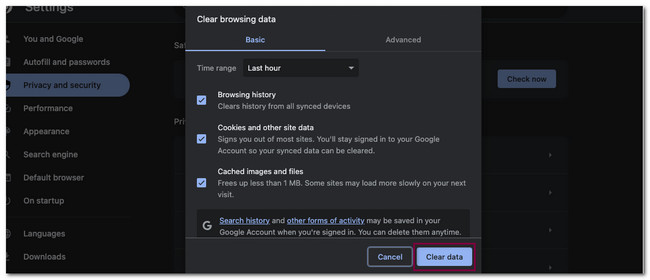
Часть 2. Как очистить кэш Chrome на Mac через главное меню
Еще один быстрый способ очистить кеш в Mac Chrome — через главное меню. Открыв веб-браузер Chrome, вы заметили значок Chrome в верхнем левом углу Mac? Ну, это то, что мы называем главным меню Chrome. Однако очистка кеша Chrome с помощью главного меню также удалит его историю просмотров.
Очистка кеша не единственная его функция. Вы также можете просмотреть историю просмотров Chrome. Вы также можете переключать учетные записи Chrome, используя его.
Посмотрите подробное руководство ниже по очистке кеша Chrome через главное меню Chrome.
Презентация Chrome и сразу увидеть Главное меню Chrome на вершине. Пожалуйста, нажмите на Chrome значок и выберите Удалить данные о просмотре веб-страниц кнопка. После этого Chrome направит вас в другое окно. Пожалуйста, нажмите на Очистить данные кнопку позже.
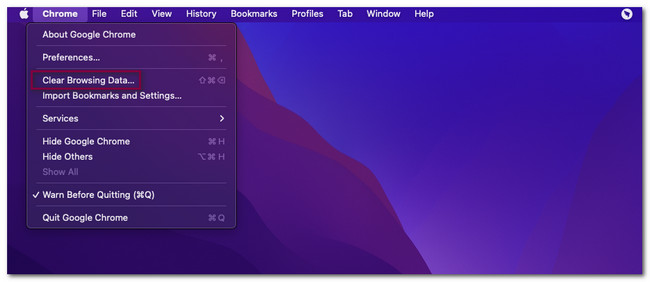
Часть 3. Как очистить кэш Chrome на Mac с помощью FoneLab Mac Sweep
Если вы предпочитаете использовать сторонний инструмент для очистки кеша Chrome, Очистка FoneLab Mac самый рекомендуемый! Он может удалить весь кеш Chrome на вашем Mac всего за несколько секунд. Кроме того, кеши — не единственные данные, которые он может очистить. Он включает файлы cookie Chrome, записи автозаполнения, историю загрузок, локальное хранилище HTML5 и многое другое.

С FoneLab Mac Sweep вы очистите систему, электронную почту, фотографии, ненужные файлы iTunes, чтобы освободить место на Mac.
- Управление похожими фотографиями и дубликатами файлов.
- Показать вам подробный статус Mac с легкостью.
- Очистите мусорное ведро, чтобы получить больше места для хранения.
Кроме того, этот инструмент также может проверить подробный статус вашего Mac. Он включает в себя процессор, диск и память. В любом случае, дайте нам знать, как работает этот инструмент для очистки кеша Mac Chrome. Пожалуйста, прокрутите вниз.
Шаг 1Сначала загрузите инструмент FoneLab Mac Sweep. Вам нужно только посетить его официальный сайт. После этого нажмите кнопку Бесплатная загрузка кнопку, чтобы сделать это. Процесс загрузки начнется немедленно. Пожалуйста, подождите, пока он не закончится, а затем перетащите загруженный файл в папку приложения. В этом случае Mac мгновенно запустит инструмент.
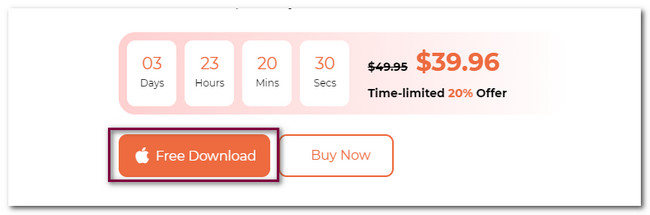
Шаг 2Вы увидите функции, которые этот инструмент предлагает вашему Mac. Среди всех них, пожалуйста, выберите Инструментарий значок справа. Программное обеспечение направит вас к новому экранному интерфейсу. Значок появится в правой части инструмента. После этого справа появятся другие функции этого программного обеспечения.
Шаг 3Среди всех 6 функций, пожалуйста, выберите Политика кнопка. Вы будете перенаправлены в новый интерфейс программного обеспечения, интерфейс сканирования. Пожалуйста, нажмите на Сканировать кнопку, чтобы программа сканировала кеши и другие данные на вашем Mac Chrome. Процесс сканирования будет длиться всего несколько секунд. Результаты появятся на Вид кнопку в зависимости от размера файла.
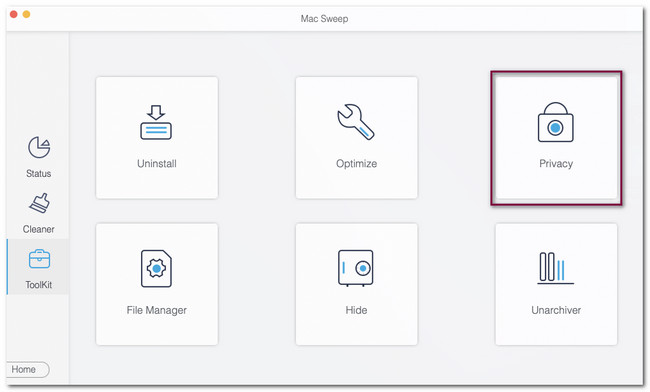
Шаг 4Нажмите кнопку «Просмотр», чтобы увидеть файл, найденный этим программным обеспечением. После этого вы увидите классификации или значки веб-браузеров, доступных на вашем Mac. Пожалуйста, нажмите на Chrome икона. После этого выберите Выбрать все кнопку вверху, чтобы очистить другие файлы на вашем Chrome Mac. Нажмите на Чистка кнопку позже.
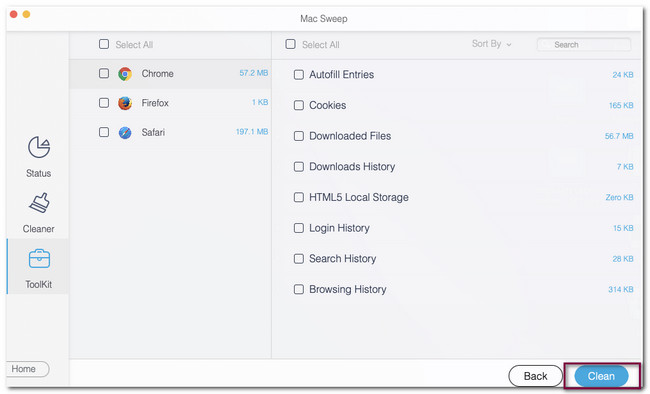
Часть 4. Как очистить кэш Chrome на Mac с помощью расширений
Chrome предлагает свой Интернет-магазин Chrome, чтобы иметь дополнительные инструменты во время просмотра. Эти дополнительные инструменты называются расширениями. Вы можете скачать расширение очистки кеша, чтобы очистить кеш на вашем Chrome Mac. Пожалуйста, ознакомьтесь с инструментом ниже и его подробным руководством.
Шаг 1Перейдите в Интернет-магазин Chrome. После этого выполните поиск Очистить кеши ключевое слово. Щелкните первый результат в главном интерфейсе — «Очистить кэш». Позже нажмите кнопку Добавить в Chrome кнопку, чтобы добавить расширение в Chrome.
Шаг 2Веб-браузер направит вас на другой экран. Пожалуйста, выберите Кэш кнопка. После этого Chrome автоматически очистит кеш посещаемых вами веб-сайтов.
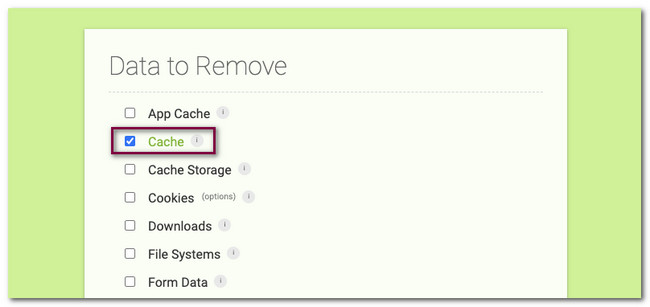
Часть 5. Часто задаваемые вопросы о том, как очистить кэш Chrome на Mac
1. Как очистить кеш Chrome, не открывая Chrome на Mac?
Есть только 2 способа очистить кеш Chrome, не открывая его. Вы можете использовать сторонний инструмент, например Очистка FoneLab Mac. Вы можете следовать методу этого поста в качестве руководства по процессу. Кроме того, вы также можете очистить кеши Chrome, удаление их. Позже вам нужно будет только переустановить его с помощью Mac App Store.
2. Что делать, если не очищается кеш в Хроме?
В большинстве случаев пользователи Mac не могут удалить кеш Chrome, потому что они находятся на определенном веб-сайте. Если это так, вам нужно перейти на стартовую страницу Chrome, особенно если вы используете ключевые команды для очистки кеша Chrome. Кроме того, возможно, что они являются ошибками Chrome. В этом случае вам нужно только принудительно закрыть Chrome. Вы можете использовать Dock и долго щелкнуть приложение, а затем щелкнуть Завершить .
Вот как вы очищаете кеш Chrome на своем Mac. Мы надеемся, что вы многому научились в этом посте. Кроме того, если у вас есть дополнительные опасения по поводу вашего Mac, оставьте комментарий ниже.

С FoneLab Mac Sweep вы очистите систему, электронную почту, фотографии, ненужные файлы iTunes, чтобы освободить место на Mac.
- Управление похожими фотографиями и дубликатами файлов.
- Показать вам подробный статус Mac с легкостью.
- Очистите мусорное ведро, чтобы получить больше места для хранения.
